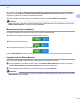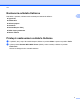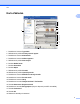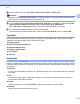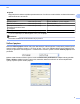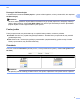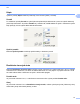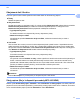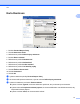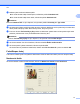Software User's Guide
Table Of Contents
- PRÍRUČKA POUŽÍVATEĽA PROGRAMOV
- Obsah
- Windows®
- 1 Tlač
- Používanie ovládača tlačiarne Brother
- Funkcie
- Výber správneho typu papiera
- Simultánna tlač, skenovanie a faxovanie
- Vymazanie údajov z pamäte
- Status Monitor
- Nastavenia ovládača tlačiarne
- Prístup k nastaveniam ovládača tlačiarne
- Karta Základné
- Karta Rozšírené
- Karta Profily tlače
- Podpora
- Používanie aplikácie FaceFilter Studio od spoločnosti REALLUSION na tlač fotografií
- 2 Skenovanie
- Skenovanie dokumentu pomocou ovládača TWAIN
- Skenovanie dokumentu pomocou ovládača WIA (Windows® XP/Windows Vista®/Windows® 7)
- Skenovanie dokumentu pomocou ovládača WIA (pre používateľov programov Windows® Photo Gallery a Windo ...
- Použitie aplikácie ScanSoft™ PaperPort™12SE s funkciou OCR od spoločnosti NUANCE™
- Zobrazenie položiek
- Organizácia položiek v priečinkoch
- Rýchle prepojenia na iné aplikácie
- Aplikácia ScanSoft™ PaperPort™12SE s OCR umožňuje konvertovať text vo forme obrázka na editovateľný text
- Importovanie položiek z iných aplikácií
- Exportovanie položiek do iných formátov
- Odinštalovanie aplikácie ScanSoft™ PaperPort™12SE s OCR
- 3 ControlCenter4
- Prehľad
- Používanie aplikácie ControlCenter4 v Domácom režime
- Karta Foto
- Karta Skenovanie
- Karta PC‑FAX
- Karta Nastavenia zariadenia
- Karta Podpora
- Používanie aplikácie ControlCenter4 v Pokročilom režime
- Karta Skenovanie
- Karta PC kopírovanie
- Karta Foto
- Karta PC‑FAX
- Karta Nastavenia zariadenia
- Karta Podpora
- Karta Vlastné
- 4 Diaľkové nastavenie
- 5 Aplikácia Brother PC‑FAX
- 6 Aplikácia PhotoCapture Center™
- 7 Nastavenie brány firewall (iba pre sieťových používateľov)
- 1 Tlač
- Apple Macintosh
- 8 Tlač a faxovanie
- 9 Skenovanie
- Skenovanie dokumentu pomocou ovládača TWAIN
- Skenovanie dokumentu pomocou ovládača ICA (Mac OS X 10.6.x)
- Používanie aplikácie Presto! PageManager
- 10 ControlCenter2
- 11 Diaľkové nastavenie a aplikácia PhotoCapture Center™
- Používanie tlačidla Sken
- 12 Skenovanie pomocou USB kábla
- 13 Sieťové skenovanie
- Skôr než začnete používať funkciu Sieťové skenovanie
- Používanie tlačidla Sken v sieti
- Index
- brother SVK
Tlač
11
1
Obojstranná tlač / Brožúra
Pomocou týchto funkcií môžete vytlačiť brožúru alebo tlačiť na obidve strany papiera.
Žiadny
Zakázať obojstrannú tlač.
Obojstranná tlač
Použite túto položku na obojstrannú tlač. Po vybratí položky Obojstranná tlač môžete kliknúť na tlačidlo
Nastavenie Obojstranná tlač pre nastavenie možností obojstrannej tlače. V dialógovom okne
Nastavenie Obojstranná tlač môžete prispôsobiť nasledujúce nastavenia:
• Typ obojstrannej tlače
Pre každú orientáciu sú k dispozícii štyri smery obojstrannej väzby.
• Nastavenie okraja na väzbu
Ak začiarknete položku Nastavenie okraja na väzbu, môžete tiež nastaviť okraj na väzbu v
milimetroch.
Tlač brožúr
Táto možnosť vám umožní pomocou funkcie obojstrannej tlače vytlačiť brožúru. Usporiada dokument
podľa správneho poradia strán a umožní vám v strede zložiť výtlačok bez nutnosti zmeny poradia strán.
Ak vyberiete možnosť Tlač brožúr, tlačidlo Nastavenie Obojstranná tlač bude k dispozícii. V dialógovom
okne Nastavenie Obojstranná tlač môžete nastaviť nasledujúce položky:
• Typ obojstrannej tlače
Pre každú orientáciu sú k dispozícii dva smery obojstrannej väzby.
• Spôsob tlače brožúr
Ak vyberiete možnosť Rozdeliť na sady, môžete
vytla
čiť celú brožúru ako sadu menších jednotlivých
brožúr a zároveň budete môcť zložiť jednotlivé sady menších brožúr v strede bez nutnosti zmeny
poradia strán. Môžete zadať počet strán od 1 do 15 pre každú menšiu sadu brožúr. Táto voľba môže
pomôcť pri skladaní vytlačenej brožúry, ktorá sa skladá z veľkého počtu strán.
• Nastavenie okraja na väzbu
Ak začiarknete položku Nastavenie okraja na väzbu, môžete tiež nastaviť okraj na väzbu v
milimetroch.
Poznámka
Funkcia Bez okrajov nie je k dispozícii pri obojstrannej tlači a tlači brožúr.
Zdroj papiera (Nie je k dispozícii pre modely MFC-J6510DW)
Môžete vybrať Automatický výber, Zásobník 1 alebo Zásobník 2 ako Zdroj papiera. Ak vložíte jeden list
papiera do otvoru manuálneho podávania, je automaticky zvolený papier z tohto otvoru. Uistite sa, že do tohto
otvoru nevložíte žiaden papier pri tlači do Zásobníka 1 alebo Zásobníka 2.